Como especialista em TI, eu recomendaria o melhor software de panorama gratuito para Windows 10/11. Este software é fácil de usar e possui uma ampla gama de recursos. Também é compatível com uma ampla gama de dispositivos.
Aqui está uma lista dos melhores software de panorama gratuito para windows 11/10 . Este software de costura panorâmica permite criar imagens panorâmicas juntando uma sequência de fotos correspondentes. Panorama refere-se a uma fotografia que mostra uma visão ampla e ininterrupta de uma área. Se você tiver várias imagens de uma área e quiser mesclá-las para torná-las parecidas com uma foto panorâmica, consulte a lista que mencionamos abaixo.
Este software gratuito permite que você insira várias imagens, ajuste as opções de costura e crie uma imagem panorâmica. Tão simples como isso. Você pode salvar a imagem panorâmica de saída como PNG, JPEG, BMP e outros formatos de imagem. Vamos verificar esses criadores de panorama gratuitos agora.
Como posso costurar fotos de graça?
Para unir fotos gratuitamente, você pode usar o aplicativo de desktop gratuito. Existem vários aplicativos que você pode usar para combinar fotos em um panorama gratuitamente. Você pode tentar AutoStitch, Hugin e IrfanView. Esses são aplicativos realmente bons para Windows 11/10 que permitem tirar fotos panorâmicas sem nenhum custo. Além disso, se você deseja criar um panorama online, pode fazê-lo com a ferramenta de montagem de fotos do Fotor. Discutimos este software e ferramentas online em detalhes abaixo, então dê uma olhada.
Melhor Software Panorama Gratuito para Windows 11/10
Aqui está uma lista do melhor software de panorama gratuito para Windows 11/10 PC:
- Caminho Automático
- Ferramenta de Costura de Fotos da Fotor
- Inteligência
- IrfanViewGenericName
1] Perfuração Automática

como alterar o som de notificação no Windows 10
O Auto Stitch é um software de panorama gratuito especial para Windows 11/10. Como o nome sugere, permite unir as imagens na sequência desejada para criar uma imagem panorâmica. Ele une imagens panorâmicas reconhecendo automaticamente as imagens correspondentes. Portanto, você pode basicamente reduzir seus esforços e tempo e deixar que este software gere automaticamente uma imagem panorâmica com pouca ou nenhuma intervenção do usuário.
A vantagem deste software é que ele vem em um estojo portátil. Portanto, você não precisa passar por uma instalação complicada para usá-lo em seu PC. Basta baixar sua instalação, extrair o arquivo e iniciar o aplicativo principal para começar a criar um panorama. Agora vamos verificar o procedimento classificado.
Como fazer um panorama no AutoStitch?
Aqui estão as etapas básicas para mesclar fotos em uma imagem panorâmica usando o AutoStitch:
- Baixar AutoStitch.
- Inicie o AutoStitch.
- Personalize as opções de entrada de acordo com suas necessidades.
- Selecione as imagens de origem.
- Isso salvará automaticamente a imagem panorâmica de saída.
Primeiro, você precisa baixar este software de imagem panorâmica portátil. Em seguida, inicie o aplicativo para começar a usá-lo.
Agora clique em Configurações (em forma de engrenagem) e ajuste as opções de saída de acordo com a sua necessidade. Você pode ajustar as configurações, incluindo tamanho de saída, opções de mesclagem (linear, multibanda, compensação de ganho), qualidade de saída JPEG, local de saída e muito mais.
Depois disso, clique no botão 'Abrir imagens', navegue e selecione várias imagens de entrada que deseja unir. Ele suporta os formatos de imagem JPEG, PNG, TIFF e BMP como entrada.
Depois de selecionar suas imagens de origem, ele começará a gerar uma imagem panorâmica identificando automaticamente as imagens correspondentes. Levará alguns segundos para criar a imagem de saída e salvar o panorama no local padrão. A imagem de saída será salva apenas no formato JPEG.
Em suma, este é um ótimo software de panorama que permite criar imagens panorâmicas automaticamente. Você pode usar este software gratuitamente para uso pessoal e comercial, desde que reconheça o uso do AutoStitch junto com imagens panorâmicas.
Ver: Melhor software gratuito de edição de fotos em lote para Windows 11/10.
2] Ferramenta de Montagem de Fotos Fotor

Photo Stitching Tool da Fotor é uma ferramenta online gratuita para criar imagens panorâmicas. Você pode criar uma bela imagem panorâmica desde o início, juntando as fotos. Ele permite importar imagens, organizá-las e combiná-las vertical ou horizontalmente conforme sua necessidade. Você também pode adicionar bordas, alterar a cor do plano de fundo e executar etapas de edição adicionais para imagens panorâmicas.
Como fazer um panorama online com a Photo Stitching Tool?
Aqui estão os passos básicos para criar um panorama online com a ferramenta de montagem de fotos do Fotor:
- Abra o site do Fotor e vá para a página do Photo Stitching.
- Clique no botão 'Stitch Photos Now'.
- Clique no botão Importar para visualizar e selecionar as imagens de entrada.
- Arraste as imagens para a tela na ordem que desejar.
- Ajuste as configurações do bordado.
- Baixe a imagem panorâmica final.
Primeiro de tudo, acesse o site do Fotor e vá para a página de costura de fotos. Em seguida, clique no botão 'Stitch Photos Now' para começar a criar uma imagem panorâmica.
Agora clique no botão Importar e vá ao seu navegador e selecione todas as imagens de origem que deseja juntar. Depois de adicionar as imagens de entrada, arraste as imagens para a tela e organize-as na ordem desejada.
Em seguida, ajuste as opções de grampeamento de acordo com suas necessidades. Você pode personalizar configurações como layout (vertical/horizontal), espaçamento, arredondamento de canto, borda transparente, cor de fundo etc. Além disso, adicione texto à imagem em uma fonte personalizada, insira adesivos, aplique efeitos e use outras ferramentas de edição.
Depois disso, clique no botão 'Exportar' e selecione o formato do arquivo de saída. Você pode escolher o formato JPG, PNG ou PDF como saída. Depois disso, selecione a qualidade da imagem de saída, digite o nome do arquivo de saída e clique no botão 'Download' para salvar a imagem panorâmica em seu computador.
Você pode usar isso Aqui .
Ler: O melhor software gratuito de design de gráficos vetoriais para Windows 11/10.
3] Mente
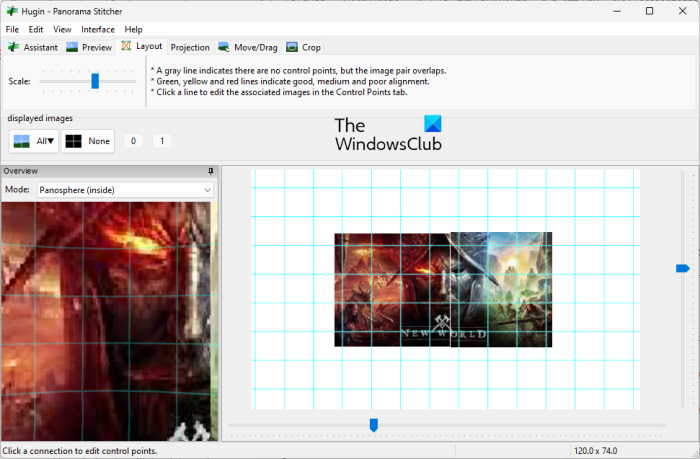
O próximo software panorâmico gratuito nesta lista é o Hugin. É um software profissional de panorama multiplataforma disponível para sistemas operacionais Windows, MAC e LINUX.
Este é um software avançado que permite montar fotos em uma imagem panorâmica imersiva e unir imagens sobrepostas. Você pode escolher o tipo de interface entre simples, avançado e especializado. Se você é iniciante, escolha Simples. Caso contrário, se você estiver acostumado a usar o software, poderá escolher Advanced ou Exper dependendo de suas habilidades.
Você pode achar isso um pouco complicado se for um usuário ingênuo. Mas depois que você pega o jeito, juntar fotos em uma imagem panorâmica torna-se muito fácil. Ele pode unir imagens com diferentes exposições e projeções inconsistentes e também oferece suporte à união de imagens HDR.
Como criar um panorama com Hugin?
Aqui estão as etapas para usar o Hugin para criar um panorama no Windows 11/10:
- Baixe e instale Hugin.
- Abra o aplicativo.
- Adicione fotos de entrada.
- Ajuste o tipo de lente, correspondência de desempenho e outras configurações.
- Abra o editor de panorama.
- Adicione uma máscara às fotos.
- Definir pontos de interrupção.
- Ajuste as configurações do bordado.
- Clique no botão Alinhar.
- Inicie o processo de costura.
Agora vamos discutir as etapas acima em detalhes.
Para começar, basta baixar e instalar este software em seu computador. Depois disso, inicie o Hugin para abrir sua interface principal.
Em seguida, visualize e selecione as imagens originais a serem combinadas em uma imagem panorâmica. Ao importar imagens, você precisa configurar as informações da câmera e da lente, incluindo tipo de lente, distância focal, etc.
Agora você pode clicar duas vezes nas imagens para abrir Editor de paisagem . Se quiser adicionar máscaras às suas fotos, como excluir uma área, incluir uma área etc., você pode fazer isso desenhando uma área sobre a imagem. Além disso, você também pode adicionar um ou mais pontos de controle para conectar imagens e otimizar sua posição.
Além disso, também permite personalizar várias opções de costura de saída, incluindo Projeção (retilíneo, cilíndrico, Mercator, senoidal, equicontínuo, biplano, triplano, etc.), linha de visão , Tamanho da tela , saídas panorâmicas , Proporção de saída (PNG, TIFF, JPEG), etc. Ele fornece recursos úteis chamados Calcular campo de visão e Calcule o tamanho ideal para calcular automaticamente o campo de visão e o tamanho da tela. Em seguida, clique em alinhar botão para alinhar todas as suas imagens com base em pontos de controle.
Finalmente clique em Criar panorama botão para iniciar o processo de costura. Você pode ajustar as configurações de saída e clicar em OK para iniciar o processo. O processamento de imagens e a criação rápida de uma imagem panorâmica em um local pré-especificado levará alguns segundos.
direção bing
Para usá-lo, baixe-o daqui . Se você achar difícil usar este software, visite a página do tutorial em seu site oficial e siga as etapas fornecidas para criar um panorama.
Ver: O Melhor Software Gratuito de Estereograma e Ferramentas Online.
4] IrfanView
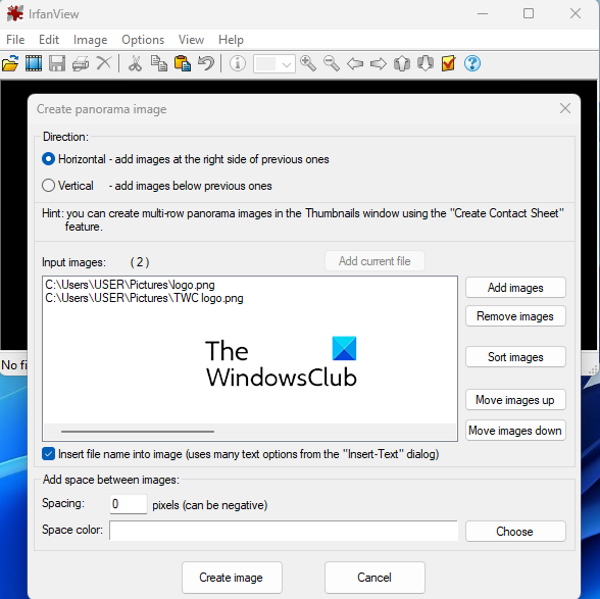
IrfanView é o próximo software de panorama gratuito para Windows. É principalmente um visualizador e editor de imagens que fornece várias ferramentas utilitárias para trabalhar com imagens. Você pode usá-lo para recortar imagens, girar imagens, redimensionar imagens, adicionar um quadro a uma imagem, converter imagens em escala de cinza, ajustar cores automaticamente, aprimorar imagens, remover olhos vermelhos, etc. um formato para outro. Juntamente com todos esses recursos, você também obtém um recurso especial para criar uma imagem panorâmica. É muito fácil de usar e com ele você pode criar imagens panorâmicas simples.
Você pode adicionar imagens de origem a ela, ajustar o espaçamento e a cor de fundo, criar uma imagem panorâmica e salvá-la em um dos formatos de saída suportados. Compartilhamos o procedimento detalhado abaixo para você conferir.
Como criar um panorama com o IrfanView?
Você pode tentar as seguintes etapas para criar uma imagem panorâmica usando o IrfanView:
- Baixe e instale o IrfView.
- Abra o Irfanview.
- Clique em Imagem > Combinar imagens.
- Adicione imagens originais.
- Defina os parâmetros de saída.
- Clique no botão Criar Imagem.
- Salve a imagem panorâmica.
Primeiro, você precisa instalar o IrfanView no seu computador. Portanto, baixe e instale o software em seu site oficial e, em seguida, inicie o aplicativo em sua área de trabalho.
Depois de abrir o IrfanView, vá para Imagem menu e selecione Combinar imagens opção. Agora, na janela que se abre, selecione a direção (Horizontal ou Vertical) para mesclar as imagens. Em seguida, adicione as imagens originais do seu computador que deseja unir. Você pode ajustar a ordem das imagens de acordo.
Se você deseja adicionar um nome de arquivo de imagem à imagem de saída, pode marcar a caixa de seleção correspondente. Além disso, você pode personalizar o espaçamento e a cor do espaço conforme sua necessidade.
Feito isso, clique em Criar uma imagem botão e ele mesclará suas imagens em uma imagem panorâmica e mostrará uma visualização dela no visualizador de imagens. Você pode então ir ao menu 'Arquivo' e clicar no botão Salvar como a capacidade de exportar uma imagem panorâmica para um dos formatos suportados, como JPEG, PNG, GIF, TIFF, BMP, ICO, WEBP, etc.
Se você é um usuário ávido do IrfanView e deseja criar uma imagem panorâmica simples, recomendo que use este software. É fácil e conveniente.
Ler: Melhor software gratuito de processamento de fotos em lote com carimbo de data para Windows 11/10.
Qual é o melhor software de montagem de fotos gratuito?
Hugin é um dos melhores softwares gratuitos de montagem de fotos, na minha opinião. Este é um software de panorama bastante avançado e profissional que permite mesclar imagens em um panorama com a máxima precisão. No entanto, esta é uma aplicação bastante difícil para iniciantes. Portanto, se você é um usuário inexperiente, pode querer experimentar o AutoStitch ou o IrfanView, pois esses programas são simples, mas fornecem resultados de boa qualidade.
Existe um aplicativo que monta fotos?
Existem vários aplicativos de panorama gratuitos se você estiver procurando por um aplicativo de desktop gratuito para Windows para juntar fotos. Aplicativos gratuitos como AutoStitch, Hugin e IrfanView permitem que você mescle ou junte fotos e crie imagens panorâmicas. Se você está procurando um aplicativo para iPhone, pode usar este aplicativo chamado Pic Stitch - Collage Maker. Você baixa e instala este aplicativo gratuitamente na App Store.
O Photoshop pode juntar fotos?
Você pode juntar fotos facilmente para criar uma imagem panorâmica no Adobe Photoshop Lightroom. Para fazer isso, selecione as imagens que deseja unir. Após isso clique em Foto › Combinando fotos › Combinando panoramas opção. Depois disso, defina as configurações de saída e clique no botão Mesclar para iniciar o processo de junção de fotos.
Isso é tudo.
Agora lê: O melhor software divisor de imagem gratuito para Windows 11/10.














